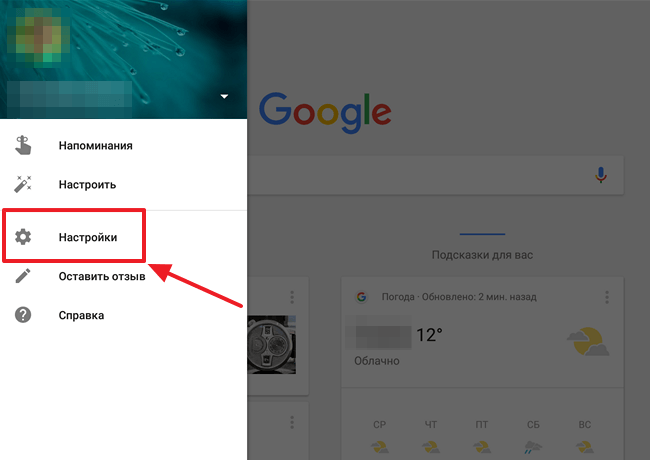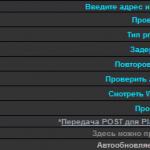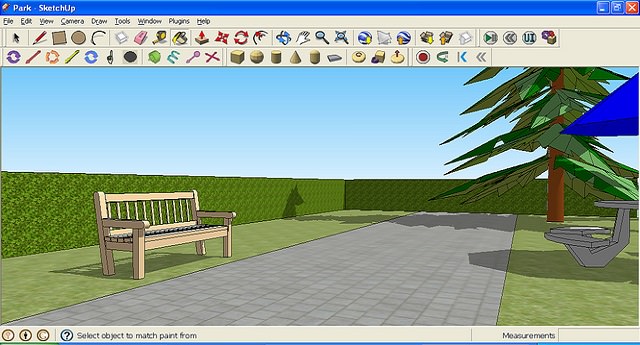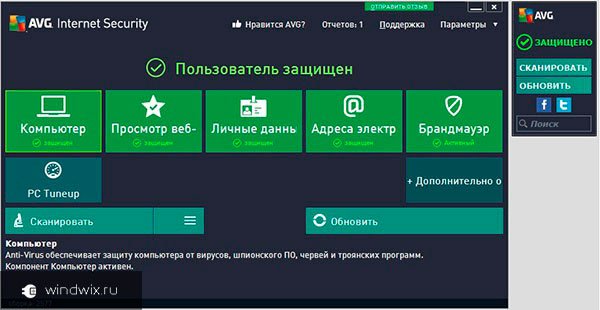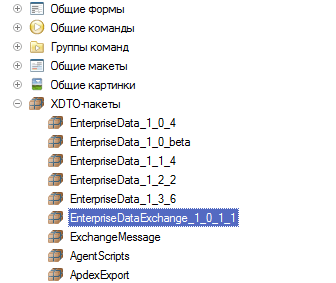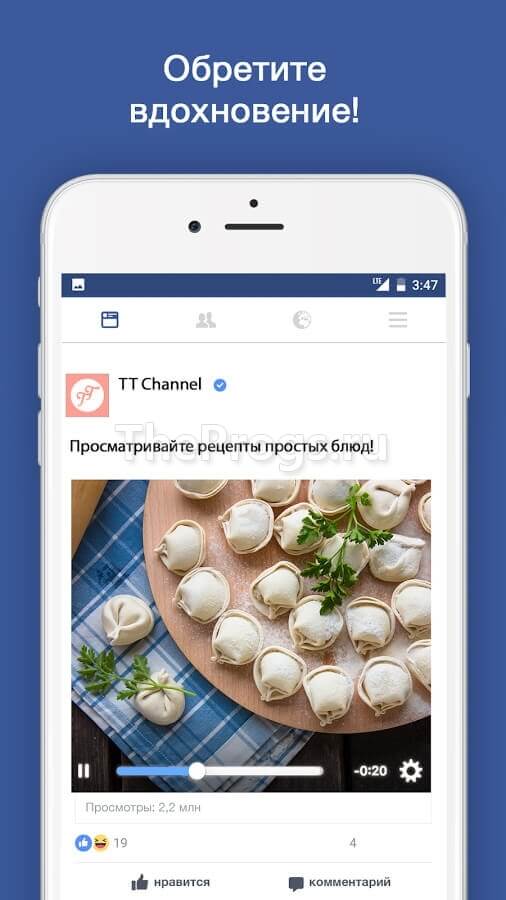Ο υπολογιστής δεν συνδέεται σε παράθυρα wifi 7. Το τηλέφωνο δεν συνδέεται στο WiFi
Μηνύματα συστήματος - Οι ρυθμίσεις δικτύου που είναι αποθηκευμένες σε αυτόν τον υπολογιστή δεν πληρούν τις απαιτήσεις αυτού του δικτύου. Πολύ συχνά, ένας αρχάριος χρήστης έχει μια κατάσταση όταν, μετά τη ρύθμιση του δρομολογητή σύμφωνα με τις οδηγίες, αφού προσπαθήσει να συνδεθεί σε ένα δίκτυο Wi-Fi, το σύστημα εμφανίζει το μήνυμα που αναφέρθηκε παραπάνω. Πρέπει να πω ότι το πρόβλημα αυτό επιλύεται εύκολα με την αγορά εξοπλισμού υψηλής ποιότητας στο Media Markt, αλλά σήμερα ας δούμε γιατί το σύστημα εκδίδει ένα τέτοιο μήνυμα.
Λόγω των ρυθμίσεων που ενδέχεται να μην πληρούν οι ρυθμίσεις δικτύου και γιατί ο υπολογιστής δεν συνδέεται μέσω Wi-Fi
Τις περισσότερες φορές αυτό συμβαίνει αμέσως μετά τη ρύθμιση του δρομολογητή. Συγκεκριμένα, αφού ο κωδικός πρόσβασης οριστεί στον δρομολογητή. Αυτό συμβαίνει σε περιπτώσεις που χρησιμοποιήσατε ασύρματο δίκτυο ακόμα και πριν διαμορφώσετε, για παράδειγμα, χρησιμοποιήσατε ένα τυπικό ασύρματο δίκτυο ενός δρομολογητή (ASUSRT, TPLink, DLink, Zyxel), ο οποίος δεν προστατεύεται με κωδικό πρόσβασης. Σε αυτήν την περίπτωση, τα Windows έχουν αποθηκεύσει τις ρυθμίσεις για αυτό το δίκτυο, ώστε να μπορούν να συνδεθούν αυτόματα σε αυτήν την επόμενη φορά. Εάν αλλάξετε κάτι κατά τη ρύθμιση του δρομολογητή (για παράδειγμα, ορίστε τον έλεγχο ταυτότητας τύπου WPA2 / PSK και ορίστε τον κωδικό πρόσβασης), τότε το σύστημα που χρησιμοποιεί τις ήδη αποθηκευμένες παραμέτρους δεν θα μπορεί να συνδεθεί στο δρομολογητή και ως αποτέλεσμα το μήνυμα στην κεφαλίδα και η επιθυμία να αλλάξει το φορητό υπολογιστή σε ένα νέο, ειδικά δεδομένου ότι η τιμή των φορητών υπολογιστών σήμερα είναι περισσότερο από ελκυστική (τουλάχιστον στο κατάστημα market.mediamarkt.ru).
Υπάρχει μια άλλη επιλογή (αρκετά σπάνια) η επαναφορά των ρυθμίσεων στο δρομολογητή ή μια άλλη επιλογή (ακόμη πιο σπάνια) ότι οι ρυθμίσεις του δρομολογητή σας έχουν αλλάξει από ένα άτομο με ένα όπλο. Στη δεύτερη περίπτωση, θα χρειαστεί να επαναφέρετε τις ρυθμίσεις στις τυπικές εργοστασιακές ρυθμίσεις και να ξαναμορφώσετε ξανά το δρομολογητή, στην πρώτη περίπτωση, μπορείτε να προχωρήσετε όπως περιγράφεται παρακάτω.
Η απάντηση είναι πολύ απλή - πρέπει να κάνετε το σύστημα να «ξεχάσει» τις παλιές ρυθμίσεις και να «θυμάται» τα νέα. Για να το κάνετε αυτό, πρέπει να μεταβείτε στο Κέντρο δικτύου και κοινής χρήσης και να διαγράψετε το αποθηκευμένο ασύρματο δίκτυο.
Στα Windows 7
- μεταβείτε στο Κέντρο δικτύου και κοινής χρήσης (είτε χρησιμοποιώντας τον πίνακα ελέγχου είτε κάνοντας δεξί κλικ στο εικονίδιο δικτύου στον πίνακα ειδοποιήσεων).
- Στο εμφανιζόμενο μενού επιλέξτε "διαχείριση ασύρματου δικτύου", μετά από αυτό θα ανοίξει ο κατάλογος με δίκτυα Wi-Fi.
- Επιλέξτε το δίκτυό σας και κάντε κλικ στην επιλογή "Διαγραφή".
- επανεισαγάγετε το ασύρματο δίκτυό σας και συνδεθείτε με αυτό - όλα πρέπει να πάνε ομαλά.
Στα Windows 8
- Κάντε κλικ στο εικονίδιο της ασύρματης σύνδεσης, που βρίσκεται στο δίσκο.
- κάντε δεξί κλικ στο ασύρματο δίκτυό σας και στο εμφανιζόμενο μενού περιβάλλοντος επιλέξτε "ξεχάστε αυτό το δίκτυο".
- πάλι να συνδεθείτε στο δίκτυό σας (αν ορίσετε έναν κωδικό πρόσβασης, θα πρέπει να τον εισάγετε) - αυτή τη φορά όλα θα πρέπει να λειτουργούν.
Στα Windows XP
- στο φάκελο "Συνδέσεις δικτύου" (βρίσκεται στον πίνακα ελέγχου), κάντε δεξί κλικ στο εικονίδιο "Ασύρματη σύνδεση".
- Επιλέξτε το στοιχείο "Διαθέσιμα ασύρματα δίκτυα".
- διαγράψτε το δίκτυό σας.
Στην πραγματικότητα, αυτό είναι όλο για να λύσει αυτό το πρόβλημα.
Το δίκτυο WiFi είναι ένα λαμπρό επίτευγμα στον τομέα των πόρων του δικτύου και είναι μια ασύρματη σύνδεση στο internet. Χάρη σε αυτή τη μέθοδο σύνδεσης, οι χρήστες μπορούσαν να χρησιμοποιούν το Διαδίκτυο δωρεάν σε όλα τα μέρη που διανέμουν Wi-Fi. Εκατομμύρια άνθρωποι έχουν ήδη αισθανθεί τα οφέλη αυτής της σύνδεσης.
Βολικό δίκτυο για όλους, τα οφέλη του
Πρώτα απ 'όλα, η σύνδεση σε ασύρματο δίκτυο είναι δυνατή σε όλες σχεδόν τις εγκαταστάσεις, κάτι που είναι ιδιαίτερα επωφελές για εκείνες τις περιοχές όπου είναι αδύνατο να συνδεθεί κανείς με κοινό καλωδιακό τρόπο. Δεύτερον, το ασύρματο Internet μερικές φορές διευκολύνει τη ζωή των ενεργών χρηστών του παγκόσμιου ιστού. Η έλλειψη προσκόλλησης στο γραφείο του υπολογιστή και η δυνατότητα ταυτόχρονης σύνδεσης πολλών συσκευών έπαιξαν κάποιο ρόλο. Τρίτον, όλα τα υπάρχοντα λειτουργικά συστήματα υποστηρίζουν WiFi (Windows 8, 7, XP, Vista, Mac και Android). Κατά συνέπεια, το δίκτυο είναι προσβάσιμο όχι μόνο από υπολογιστή και φορητό υπολογιστή, αλλά και από smartphones και tablet, τα περισσότερα από τα οποία διαθέτουν ενσωματωμένη μονάδα σύνδεσης σε ασύρματο δίκτυο. Από τα πλεονεκτήματα του δικτύου, μπορείτε επίσης να επιλέξετε τη μέγιστη ταχύτητα, φτάνει τα 300 Mbps. Ένα ασύρματο δίκτυο WiFi διανέμεται μέσω ενός δρομολογητή συνδεδεμένου στο δίκτυο του παρόχου μέσω ενός καλωδίου. Ας ασχοληθούμε με το ζήτημα του τρόπου σύνδεσης WiFi και τι θα χρειαστεί.
Διαθεσιμότητα Διαδικτύου από πάροχο υπηρεσιών Ίντερνετ
Παρά τα πλεονεκτήματα αυτού του δικτύου, εξακολουθούν να υπάρχουν μειονεκτήματα που αντιμετωπίζουν οι χρήστες των λειτουργικών συστημάτων Windows 8, Windows 7 και Windows XP. Το δίκτυο WiFi συχνά εξαφανίζεται, αυτό το γεγονός είναι πολύ ενοχλητικό για τους χρήστες του ασύρματου δικτύου. Ένας από τους λόγους για την έλλειψη δικτύου μπορεί να είναι προβλήματα καλωδίων. Μπορεί επίσης να υπάρχει συντριβή διακομιστή. Επομένως, προτού αναζητήσετε μια σύνδεση WiFi που λείπει, θα πρέπει να ελέγξετε τη διαθεσιμότητα του Internet από τον παροχέα υπηρεσιών Internet. Ενημερώστε τον ISP σας για το πρόβλημα, αφήστε τους διαχειριστές της εταιρίας να ελέγξουν για τυχόν διαλείμματα γραμμών ή άλλα προβλήματα. Ωστόσο, αν όλα είναι καλά με το Internet, αλλά τα Windows δεν μπόρεσαν να συνδεθούν στο WiFi, τότε πρέπει να ελέγξετε τις ρυθμίσεις του δρομολογητή.
Η συσκευή δεν βλέπει διαθέσιμες συνδέσεις.
Ελέγξτε εάν όλες οι λυχνίες στο δρομολογητή είναι αναμμένες, αν ο υπολογιστής είναι συνδεδεμένος σε ασύρματο δίκτυο. Εάν ο υπολογιστής σας δεν εμφανίζει δίκτυο, δοκιμάστε να τον επανεκκινήσετε.  Εάν τα Windows δεν μπόρεσαν να συνδεθούν με WiFi σε φορητό υπολογιστή - ελέγξτε τη λειτουργία του ασύρματου προσαρμογέα. Στην περίπτωση που ο προσαρμογέας δεν συνδεθεί, πρέπει να επανεγκαταστήσετε το κατάλληλο πρόγραμμα οδήγησης δικτύου για τα Windows 7 και τα Windows 8 υποστηρίζουν τη λειτουργία ενημέρωσης του προγράμματος οδήγησης δικτύου. Ωστόσο, για αυτό πρέπει να βρείτε αυτό το πρόγραμμα οδήγησης στον υπολογιστή σας.
Εάν τα Windows δεν μπόρεσαν να συνδεθούν με WiFi σε φορητό υπολογιστή - ελέγξτε τη λειτουργία του ασύρματου προσαρμογέα. Στην περίπτωση που ο προσαρμογέας δεν συνδεθεί, πρέπει να επανεγκαταστήσετε το κατάλληλο πρόγραμμα οδήγησης δικτύου για τα Windows 7 και τα Windows 8 υποστηρίζουν τη λειτουργία ενημέρωσης του προγράμματος οδήγησης δικτύου. Ωστόσο, για αυτό πρέπει να βρείτε αυτό το πρόγραμμα οδήγησης στον υπολογιστή σας.
Πώς να βρείτε και να ενημερώσετε το πρόγραμμα οδήγησης δικτύου στον υπολογιστή σας;
Αν δεν γνωρίζετε ποιο πρόγραμμα οδήγησης δικτύου βρίσκεται στον υπολογιστή σας, θα πρέπει να μεταβείτε στην ενότητα "Διαχείριση υπολογιστών", κάντε δεξί κλικ στο εικονίδιο "My Computer", επιλέξτε "Διαχείριση" από τη λίστα που παρέχεται. Στη αριστερή πλευρά της οθόνης εμφανίζεται μια λίστα με τις πιθανές λειτουργίες.  Πρέπει να επιλέξετε "Διαχείριση συσκευών" → "Προσαρμογείς δικτύου". Θα δοθεί προσοχή στη λίστα των προγραμμάτων οδήγησης δικτύου. Κάνοντας κλικ στο δεξιό κουμπί, επιλέξτε τα → "Ενημέρωση προγράμματος οδήγησης". Εάν δεν υπάρχουν αλλαγές κατά την ενημέρωση, δοκιμάστε να κάνετε λήψη ενός άλλου προγράμματος οδήγησης δικτύου κατάλληλο για το λειτουργικό σας σύστημα και να το εγκαταστήσετε ξανά. Θυμηθείτε ότι χρειάζεται μόνο να κατεβάσετε οποιοδήποτε λογισμικό από επαληθευμένους ή επίσημους ιστότοπους.
Πρέπει να επιλέξετε "Διαχείριση συσκευών" → "Προσαρμογείς δικτύου". Θα δοθεί προσοχή στη λίστα των προγραμμάτων οδήγησης δικτύου. Κάνοντας κλικ στο δεξιό κουμπί, επιλέξτε τα → "Ενημέρωση προγράμματος οδήγησης". Εάν δεν υπάρχουν αλλαγές κατά την ενημέρωση, δοκιμάστε να κάνετε λήψη ενός άλλου προγράμματος οδήγησης δικτύου κατάλληλο για το λειτουργικό σας σύστημα και να το εγκαταστήσετε ξανά. Θυμηθείτε ότι χρειάζεται μόνο να κατεβάσετε οποιοδήποτε λογισμικό από επαληθευμένους ή επίσημους ιστότοπους.
Ασφαλής αποθήκευση
Για κάποιο λόγο, οι οδηγοί μπορούν να πετάξουν σε κάποιο σημείο. Για το λόγο αυτό συνιστάται η αποθήκευση όλων των προγραμμάτων που είναι απαραίτητα για τον υπολογιστή σας σε ξεχωριστό μετακινούμενο μέσο. "Οποιοδήποτε πρόγραμμα μπορεί να μεταφορτωθεί από τον παγκόσμιο ιστό" - θα πείτε. Αλλά τι συμβαίνει εάν το λογισμικό με το οποίο πραγματοποιείται η σύνδεση στο Internet θα πετάξει; Σε μια τέτοια περίπτωση, απλά διασώζετε ένα δίσκο ή μονάδα flash με τους οδηγούς.
Το πρόβλημα προκαλείται από σοβαρή βλάβη του συστήματος.
Όταν ολοκληρώσετε την επανεγκατάσταση του προγράμματος οδήγησης, η σύνδεση θα πρέπει να εμφανίζεται στη γραμμή εργαλείων. Αν αυτό δεν συμβεί, δοκιμάστε να φορτώσετε ξανά τον δρομολογητή και την ίδια την συσκευή στην οποία προσπαθείτε να πιάσετε το ασύρματο δίκτυο. Μετά από αυτό, με τις σωστές ρυθμίσεις, όλα θα πρέπει να λειτουργούν. Διαφορετικά, πρέπει να καταλάβετε ποιο είναι το πρόβλημα. Είναι απαραίτητο να προσπαθήσετε να συνδεθείτε στο δίκτυο από μια άλλη συσκευή, αν το παγιδεύει το δίκτυο - τότε το πρόβλημα είναι στο λειτουργικό σας σύστημα. Δεδομένου ότι, ως αποτέλεσμα της επανεγκατάστασης του προγράμματος οδήγησης, το WiFi δεν εμφανίζεται, τα Windows πιθανότατα θα πρέπει να επανεγκατασταθούν επίσης. Αυτή είναι η πιο θλιβερή εκδοχή των γεγονότων. Τα πάντα μπορούν να είναι πολύ πιο εύκολα. Ωστόσο, εάν καμία συσκευή δεν βλέπει το διαθέσιμο δίκτυο σας - το πρόβλημα βρίσκεται στον ίδιο τον δρομολογητή, στις ρυθμίσεις του.
Το σύστημα δίνει σφάλμα σύνδεσης.
Εάν στη συσκευή σας εμφανίζονται διαθέσιμα δίκτυα, αλλά η σύνδεση δεν συμβαίνει όταν προσπαθείτε να συνδεθείτε ή το σύστημα σας ειδοποιεί για ένα σφάλμα, ο λόγος μπορεί να είναι λάθος τρόπος στις ρυθμίσεις του δρομολογητή. Για την κανονική λειτουργία του δικτύου, είναι απαραίτητο ο τρόπος λειτουργίας να αναμιχθεί B / G / N. Μπορείτε να το ελέγξετε ή να το αλλάξετε στις ρυθμίσεις του δρομολογητή. Για να το κάνετε αυτό, στη διεπαφή του δρομολογητή στην ενότητα Wireless, πρέπει να επιλέξετε τη λειτουργία που μας ενδιαφέρει.
Περιοχή πρόσβασης
Ένας άλλος πιθανός λόγος για την έλλειψη ασύρματης σύνδεσης μπορεί να είναι η εμβέλεια του σήματος των Windows, το οποίο απλά δεν μπορεί να σπρώξει το σήμα στον υπολογιστή σας. Για να βεβαιωθείτε ότι συμβαίνει αυτό, δώστε προσοχή στο ασύρματο εικονίδιο. Βρίσκεται στην κάτω δεξιά γωνία της οθόνης στη γραμμή εργαλείων. Αν δεν εμφανίζονται όλα τα τμήματα αυτής της ένδειξης, δοκιμάστε να μετακινήσετε το δρομολογητή πιο κοντά στον υπολογιστή και προσπαθήστε να εισέλθετε ξανά στο Internet.
Αυτόματη σύνδεση
Ελέγξτε την ορθότητα του κλειδιού, ενδέχεται να πληκτρολογείτε χαρακτήρες με το πλήκτρο Caps Lock. Εάν εισάγετε λάθος κλειδί WiFi, τα Windows 7 θα προσπαθήσουν να συνδεθούν ξανά μετά από ορισμένο χρόνο. Αυτή η διαδικασία θα διαρκέσει μέχρι να επιλέξετε εκ νέου το δίκτυό σας από τη λίστα των διαθέσιμων δικτύων και να εισαγάγετε τον σωστό κωδικό πρόσβασης.
Απαλλαγείτε από περιττές
Στην πρακτική της ασύρματης σύνδεσης, υπάρχει μια στιγμή που φαίνεται ότι ένα άτομο εισήγαγε σωστά το κλειδί πρόσβασης στο δίκτυο και το σύστημα εξακολουθεί να εμφανίζει ένα μήνυμα που δηλώνει ότι τα Windows δεν μπόρεσαν να συνδεθούν στο WiFi. Το γεγονός είναι ότι το σύστημα θυμάται τυχόν αλλαγές στις ρυθμίσεις του δρομολογητή και προσπαθεί να τις εφαρμόσει κατά την εκκίνηση μιας νέας σύνδεσης. Σε αυτήν την περίπτωση, δοκιμάστε να διαγράψετε τα παλαιότερα χρησιμοποιούμενα δίκτυα στον υπολογιστή, στο tablet ή στο φορητό σας υπολογιστή.  Για αυτό πρέπει να κάνετε κάποια ενέργεια. Κάνοντας κλικ στο εικονίδιο ασύρματης σύνδεσης, πρέπει να επιλέξετε την ενότητα "Κέντρο δικτύου και κοινής χρήσης". Στη συνέχεια, κάντε κλικ στην επιλογή "Διαχείριση ασύρματου δικτύου". Όλες οι μη ζητηθείσες συνδέσεις πρέπει να καταργηθούν από τη λίστα. Μετά από αυτήν τη διαδικασία, δοκιμάστε να επανασυνδεθείτε με το WiFi. Εάν αυτή η μέθοδος δεν βοήθησε και το WiFi δεν διανέμεται; Τα Windows σημαίνει ότι δεν μπορείτε να βρείτε τη διεύθυνση IP σας. Στην περίπτωση αυτή είναι απαραίτητο να αλλάξετε τις προεπιλεγμένες ρυθμίσεις ασύρματης σύνδεσης.
Για αυτό πρέπει να κάνετε κάποια ενέργεια. Κάνοντας κλικ στο εικονίδιο ασύρματης σύνδεσης, πρέπει να επιλέξετε την ενότητα "Κέντρο δικτύου και κοινής χρήσης". Στη συνέχεια, κάντε κλικ στην επιλογή "Διαχείριση ασύρματου δικτύου". Όλες οι μη ζητηθείσες συνδέσεις πρέπει να καταργηθούν από τη λίστα. Μετά από αυτήν τη διαδικασία, δοκιμάστε να επανασυνδεθείτε με το WiFi. Εάν αυτή η μέθοδος δεν βοήθησε και το WiFi δεν διανέμεται; Τα Windows σημαίνει ότι δεν μπορείτε να βρείτε τη διεύθυνση IP σας. Στην περίπτωση αυτή είναι απαραίτητο να αλλάξετε τις προεπιλεγμένες ρυθμίσεις ασύρματης σύνδεσης.
Υποχρεωτική απαίτηση για ασύρματο δίκτυο
Τα Windows δεν μπόρεσαν να συνδεθούν με WiFi (ή χωρίς πρόσβαση στο Internet) - αυτά είναι ίσως τα πιο συνηθισμένα προβλήματα ενός ασύρματου δικτύου. Για να μάθετε τον λόγο που πρέπει να πάτε στις ιδιότητες του δικτύου που προσπαθείτε να συνδεθείτε.  Για να το κάνετε αυτό, απλά κάντε αριστερό κλικ στο εικονίδιο του προσαρμογέα δικτύου και στη λίστα των διαθέσιμων συνδέσεων που εμφανίζονται, κάντε δεξί κλικ στο δίκτυό σας. Στη συνέχεια, επιλέξτε το δίκτυο και την κατηγορία "Κατάσταση". Εάν στη στήλη "Σύνδεσμοι IPv4" υπάρχει μια ένδειξη "Χωρίς πρόσβαση στο δίκτυο" ή "Χωρίς πρόσβαση στο Internet" - θα πρέπει να ελέγξετε την ορθότητα των διευθύνσεων που χρησιμοποιήθηκαν κατά τη σύνδεση. Για να το κάνετε αυτό, στο ίδιο παράθυρο, κάντε κλικ στο κουμπί "Ιδιότητες" Επιλέξτε → "Πρωτόκολλο .. για την έκδοση 4" → "Ιδιότητες". Είναι απαραίτητο να επιβεβαιωθεί αυτόματα η λήψη της διεύθυνσης IP και του διακομιστή που ζητήθηκε.
Για να το κάνετε αυτό, απλά κάντε αριστερό κλικ στο εικονίδιο του προσαρμογέα δικτύου και στη λίστα των διαθέσιμων συνδέσεων που εμφανίζονται, κάντε δεξί κλικ στο δίκτυό σας. Στη συνέχεια, επιλέξτε το δίκτυο και την κατηγορία "Κατάσταση". Εάν στη στήλη "Σύνδεσμοι IPv4" υπάρχει μια ένδειξη "Χωρίς πρόσβαση στο δίκτυο" ή "Χωρίς πρόσβαση στο Internet" - θα πρέπει να ελέγξετε την ορθότητα των διευθύνσεων που χρησιμοποιήθηκαν κατά τη σύνδεση. Για να το κάνετε αυτό, στο ίδιο παράθυρο, κάντε κλικ στο κουμπί "Ιδιότητες" Επιλέξτε → "Πρωτόκολλο .. για την έκδοση 4" → "Ιδιότητες". Είναι απαραίτητο να επιβεβαιωθεί αυτόματα η λήψη της διεύθυνσης IP και του διακομιστή που ζητήθηκε.
Εάν είχατε ήδη σφυρηλατηθεί στα δεδομένα στη χειροκίνητη λειτουργία, πριν μεταβείτε στην αυτόματη ανάκτηση της διεύθυνσης, θυμηθείτε τα διαθέσιμα δεδομένα, μπορεί να σας φανούν χρήσιμα. Λάβετε υπόψη ότι αν ο διακομιστής DNS έχει οριστεί εσφαλμένα, ενδέχεται να υπάρχει πρόβλημα με το άνοιγμα σελίδων στο Internet, ενώ τα προγράμματα Skype και ICQ μπορούν να λειτουργούν σε κανονική λειτουργία.
Διανομή WiFi από φορητό υπολογιστή. Windows
Για να διανείμετε ασύρματο δίκτυο απευθείας από το φορητό σας υπολογιστή, πρέπει να κάνετε λήψη και εγκατάσταση ενός ειδικού προγράμματος σύνδεσης WiFi v2.4.1, το οποίο θα σας επιτρέψει να το κάνετε αυτό. Αυτό το πρόγραμμα είναι κατάλληλο για όλες τις εκδόσεις των Windows. Πώς να συνδέσετε το WiFi με αυτό;  Έτσι, ξεκινήστε πρώτα το πρόγραμμα, τότε πρέπει να πάτε στις ρυθμίσεις και να δημιουργήσετε ένα όνομα δικτύου (κατά προτίμηση με λατινικά γράμματα) και έναν κωδικό πρόσβασης. Ο κωδικός πρόσβασης για την ασφάλεια πρέπει να είναι τουλάχιστον οκτώ χαρακτήρες. Αφού συμπληρώσετε όλα τα πεδία, απαιτείται επιβεβαίωση - πατώντας το κουμπί Ok. Το επόμενο βήμα: θα πρέπει να μεταβείτε και στις ιδιότητες του υπάρχοντος δικτύου, στην ενότητα "Πρόσβαση", τοποθετήστε ένα σημάδι μπροστά από την εντολή "Να επιτρέπεται σε άλλους χρήστες να χρησιμοποιούν το δίκτυο". Στη λίστα, επιλέξτε το δίκτυο που δημιουργήσατε και κάντε κλικ στο OK. Είναι επίσης απαραίτητο να ενεργοποιήσετε την ανακάλυψη δικτύου σε όλες τις διαθέσιμες καρτέλες στις συνδέσεις δικτύου στην ενότητα "Τροποποίηση προηγμένων ρυθμίσεων".
Έτσι, ξεκινήστε πρώτα το πρόγραμμα, τότε πρέπει να πάτε στις ρυθμίσεις και να δημιουργήσετε ένα όνομα δικτύου (κατά προτίμηση με λατινικά γράμματα) και έναν κωδικό πρόσβασης. Ο κωδικός πρόσβασης για την ασφάλεια πρέπει να είναι τουλάχιστον οκτώ χαρακτήρες. Αφού συμπληρώσετε όλα τα πεδία, απαιτείται επιβεβαίωση - πατώντας το κουμπί Ok. Το επόμενο βήμα: θα πρέπει να μεταβείτε και στις ιδιότητες του υπάρχοντος δικτύου, στην ενότητα "Πρόσβαση", τοποθετήστε ένα σημάδι μπροστά από την εντολή "Να επιτρέπεται σε άλλους χρήστες να χρησιμοποιούν το δίκτυο". Στη λίστα, επιλέξτε το δίκτυο που δημιουργήσατε και κάντε κλικ στο OK. Είναι επίσης απαραίτητο να ενεργοποιήσετε την ανακάλυψη δικτύου σε όλες τις διαθέσιμες καρτέλες στις συνδέσεις δικτύου στην ενότητα "Τροποποίηση προηγμένων ρυθμίσεων".
Ως επιλογή για την εξάλειψη του προβλήματος της έλλειψης WiFi, μπορείτε να διαμορφώσετε ξανά το δρομολογητή.
Σε όλα τα σημεία πρόσβασης, χωρίς εξαίρεση, υπάρχει ένα κουμπί επαναφοράς - πατήστε το για μερικά δευτερόλεπτα. Ο δρομολογητής μετά από μια τέτοια διαδικασία θα επιστρέψει στις εργοστασιακές ρυθμίσεις. Στη συνέχεια, θα πρέπει να εισαγάγετε τη διεύθυνση του δρομολογητή (192.168.0.1) στο πλαίσιο αναζήτησης του προγράμματος περιήγησης και στη συνέχεια να μεταβείτε στη διασύνδεση της συσκευής. Το πρόγραμμα σας προτρέπει αμέσως να αλλάξετε τον κωδικό πρόσβασης για να συνδεθείτε - κάντε αυτό και μεταβείτε στη διασύνδεση του δρομολογητή με τον κωδικό πρόσβασής σας. Στη συνέχεια, επιλέξτε τη λειτουργία "Σύνδεση Internet" → "Προσθήκη νέου". Ο "Οδηγός εγκατάστασης Internet" σας ζητά να επιλέξετε τον τύπο της σύνδεσης. Μετά από αυτό, το πρόγραμμα θα σας ζητήσει να εισαγάγετε το όνομα χρήστη και τον κωδικό πρόσβασής σας για να συνδεθείτε στο Internet. Αυτές οι πληροφορίες παρέχονται από τον ISP σας. Συμπληρώνοντας όλα τα δεδομένα, πρέπει να αποθηκεύσετε τις πληροφορίες. Μετά από αυτό, είναι επιθυμητό να επανεκκινήσετε το λειτουργικό σύστημα του υπολογιστή σας. 
Εάν καμία από τις παραπάνω επιλογές αντιμετώπισης προβλημάτων δεν σας βοήθησε, χρησιμοποιήστε τις παρακάτω συμβουλές. Απενεργοποιήστε το δρομολογητή για λίγο από την πρίζα. Μετά από 8-10 λεπτά, ενεργοποιήστε ξανά, αυτή η διαδικασία έχει συχνά θετικό αποτέλεσμα.
Το Διαδίκτυο και οι τελευταίες ηλεκτρονικές τεχνολογίες είναι πολύ στενά συνδεδεμένες στη ζωή μας. Και μερικές φορές τα προβλήματα με την πρόσβαση στο Διαδίκτυο μπορούν να ακυρώσουν όλα τα σχέδιά μας και να παρεμποδίσουν την εργασία ή τον ελεύθερο χρόνο μας. Το τηλέφωνο δεν βοηθά μόνο να είναι σε επαφή, αλλά και ανοίγει την πόρτα από οπουδήποτε στον παγκόσμιο ιστό, στο Διαδίκτυο. Ταυτόχρονα, κανείς δεν είναι απομονωμένος από αιφνίδια προβλήματα και στη συνέχεια τίθεται το ερώτημα: γιατί το τηλέφωνο δεν συνδέεται στο δρομολογητή WiFi; Αυτές οι πληροφορίες ισχύουν επίσης για εκείνους τους χρήστες που δεν γνωρίζουν γιατί το tablet δεν συνδέεται με WiFi.
Εξετάστε τους τυπικούς λόγους παρακάτω. Πρέπει να το πω αμέσως η λύση μπορεί να «καλύπτεται» σε απλούς χειρισμούς με το τηλέφωνο. Επομένως, εφαρμόστε όλες τις μεθόδους που περιγράφονται παρακάτω χωρίς να σκεφτείτε ότι αυτό δεν θα βοηθήσει στην περίπτωσή σας.
Ποιοι θα μπορούσαν να είναι οι λόγοι για την αδράνεια του WiFi στο τηλέφωνο ή το tablet
Πρώτα πρέπει να επανεκκινήσετε το τηλέφωνο και να απενεργοποιήσετε / ενεργοποιήσετε το δίκτυο Wi-Fi στο τηλέφωνο. Στη συνέχεια επανεκκινήστε τον δρομολογητή (δρομολογητή). Εάν το δίκτυο εξακολουθεί να μην υπάρχει, τότε το θέμα είναι διαφορετικό. Μπορεί επίσης να βοηθήσει - αφαιρέστε την μπαταρία και επανασυνδεθείτε, και στη συνέχεια επανεκκινήστε το τηλέφωνο.
Οι αιτίες του προβλήματος μπορεί να είναι η παρουσία εσφαλμένων ρυθμίσεων ασφαλείας του δικτύου ή του δρομολογητή, καθώς και η λειτουργία του καναλιού. Ποια λάθη μπορούμε να δούμε πιο συχνά στη συσκευή μας;
- Στην κατάσταση σύνδεσης, βλέπουμε: "Απόκτηση διεύθυνσης IP ..." ή απλά "Σύνδεση ...". Αλλά το τηλέφωνο δεν συνδέεται στο δίκτυο. Δηλαδή, καθορίζετε το δίκτυο στο οποίο θέλετε να συνδεθείτε, αλλά το τηλέφωνο δεν μπορεί να το κάνει αυτό.
- Το πρόβλημα της αυθεντικοποίησης (σφάλμα ελέγχου ταυτότητας) ή απλώς η κατάσταση "Έλεγχος ταυτότητας ..." Συνήθως, στην περίπτωση αυτή εμφανίζεται το μήνυμα "Απενεργοποιημένο" και το τηλέφωνο δεν είναι συνδεδεμένο στο Wi-Fi.
- Η επιγραφή στη συσκευή "Αποθηκευμένη, προστασία WPA \\ WPA2".
- Το τηλέφωνο συνδέεται στο δρομολογητή μέσω Wi-Fi, αλλά το Διαδίκτυο δεν λειτουργεί και οι ιστότοποι δεν ανοίγουν στο πρόγραμμα περιήγησης.
Ποια θα μπορούσε να είναι η λύση για το τηλέφωνο ή το tablet να συνδεθεί στο WiFi
Έτσι, πιθανές λύσεις στο πρόβλημά σας.
Αφαιρέστε τη σύνδεση WiFi
Το πρώτο πράγμα που θα μπορούσα να σας συμβουλέψω είναι να διαγράψετε τη σύνδεση που αποθηκεύτηκε στο τηλέφωνό σας. Για να το κάνετε αυτό, επιλέξτε το δίκτυο μέσω του οποίου μεταβαίνετε στο Διαδίκτυο και κάντε κλικ στο "Διαγραφή" ή "Διαγραφή αυτού του δικτύου". Κάτω από το στιγμιότυπο οθόνης μπορείτε να δείτε πώς φαίνεται:Στη συνέχεια, δοκιμάστε να συνδεθείτε ξανά σε αυτό το δίκτυο.
Επανεκκινήστε το δρομολογητή
Μερικές φορές, όταν υπάρχει πρόβλημα σύνδεσης όχι μόνο του τηλεφώνου αλλά και άλλων συσκευών, απλά χρειάζεται να κάνετε επανεκκίνηση του δρομολογητή. Μια μικρή σημείωση: δεν πρέπει μόνο να βγάζετε και να συνδέετε την πρίζα σε δευτερόλεπτο, αλλά αποσυνδέστε το καλώδιο τροφοδοσίας του δρομολογητή για 10 δευτερόλεπτα και μόνο στη συνέχεια να το συνδέσετε ξανά.
Πρέπει να περιμένετε λίγο χρόνο ώστε να μην υπάρχει ενέργεια στον δρομολογητή. Ένα τέτοιο σχέδιο είναι συχνά απαραίτητο με άλλες συσκευές που τροφοδοτούνται από ενέργεια. Παρεμπιπτόντως, μπορείτε να χρησιμοποιήσετε το κουμπί που βρίσκεται στο ίδιο το δρομολογητή χρησιμοποιώντας την ίδια διαδικασία όπως περιγράφεται παραπάνω.
Αλλάξτε το κανάλι στο δρομολογητή
Εάν δεν έχετε αλλάξει καμία ρύθμιση και η σύνδεση με το δρομολογητή σας έχει περάσει πάντα χωρίς προβλήματα, αξίζει να προσπαθήσετε να αλλάξετε το κανάλι της λειτουργίας Ασύρματης λειτουργίας. Αυτό συμβαίνει πολύ σπάνια, αλλά υπάρχει ένα μικρό ποσοστό που μπορεί να σας βοηθήσει αυτή η ρύθμιση.
Πού αλλάζετε το κανάλι για το Wi-Fi; Για να το κάνετε αυτό, μεταβείτε στις ρυθμίσεις του δρομολογητή σας στην καρτέλα "Ασύρματο δίκτυο (Wireless)" και αλλάξτε το κανάλι (Channel), αποθηκεύστε τις ρυθμίσεις, κάντε επανεκκίνηση του δρομολογητή και δοκιμάστε να συνδεθείτε. Εάν δεν λειτουργεί για πρώτη φορά, επαναλάβετε το ίδιο σχήμα με άλλα κανάλια.

Ελέγξτε τον κωδικό πρόσβασης που εισάγετε κατά τη σύνδεση στο WiFi
Εάν εμφανιστεί το σφάλμα "Έλεγχος ταυτότητας" στο τηλέφωνό σας, τότε το πρόβλημα μπορεί να είναι λάθος κωδικό πρόσβασης ή εσφαλμένες ρυθμίσεις ασφαλείας.
Το πρώτο πράγμα που πρέπει να ελέγξετε για την ορθότητα του καθορισμένου κωδικού πρόσβασης. Πώς να το κάνετε αυτό, επειδή ένα αίτημα εισαγωγής κωδικού πρόσβασης ενδέχεται να μην εμφανιστεί για ορισμένους χρήστες; Πρέπει να καταργήσετε τη σύνδεσή σας και να εισαγάγετε ξανά τον κωδικό πρόσβασης κάνοντας κλικ στο δίκτυό σας. Να είστε πάντα προσεκτικοί κατά την εισαγωγή του κωδικού σας. Αν ξεχάσατε τον κωδικό πρόσβασής σας, μπορείτε να το δείτε στις ρυθμίσεις του δρομολογητή.
Εδώ είναι τα άρθρα που θα σας βοηθήσουν σε αυτή τη διαδικασία:
Εάν δεν είναι κωδικός πρόσβασης, πρέπει να ελέγξετε τις ρυθμίσεις ασφαλείας. Για να το κάνετε αυτό, ορίστε τον τύπο ασφαλείας σε WPA2. Ο κωδικός πρόσβασης πρέπει να είναι μεγαλύτερος από 8 χαρακτήρες και μπορείτε να δοκιμάσετε χρησιμοποιήστε μόνο αριθμούς.
Αποθηκευμένη, προστασία WPA \\ WPA2 και αλλαγή κωδικού πρόσβασης στο δρομολογητή
Ένα από τα πιο συνηθισμένα προβλήματα είναι όταν το μήνυμα "Αποθηκευμένη, WPA \\ WPA2 προστασία" εμφανίζεται στο τηλέφωνο και το εικονίδιο σύνδεσης μπορεί να υποδηλώνει την παρουσία μιας σύνδεσης, αλλά το Διαδίκτυο εξακολουθεί να μην υπάρχει στη συσκευή.
Εάν οι παραπάνω επιλογές δεν βοηθήσουν, τότε θα πρέπει να ελέγξετε τη λειτουργία Wireless (ασύρματο δίκτυο) στις ρυθμίσεις του δρομολογητή, καθώς το τηλέφωνο δεν μπορεί πάντα να υποστηρίζει τον τρόπο λειτουργίας του δρομολογητή. Για να το κάνετε αυτό, ρυθμίστε το δίκτυο σε αυτόματη ή μεικτή λειτουργία αντί b, g ή n.

Αν δεν διορθώσατε το πρόβλημα και εξακολουθείτε να έχετε δίλημμα γιατί το τηλέφωνο δεν συνδέεται στο WiFi, δοκιμάστε να αλλάξετε τον τύπο κρυπτογράφησης / ασφάλειας που ανέφερα:
- WPA / WPA2
- WPA-PSK
Αυτές είναι οι ρυθμίσεις που αναφέρονται στον δρομολογητή μου:

Ο κωδικός πρόσβασης (πληκτρολόγιο) εισάγει έναν νέο κωδικό με 8 ή περισσότερους χαρακτήρες. Συνιστάται να αλλάξετε τον κωδικό πρόσβασης, καθώς μπορεί να έχετε ξεχάσει τον κωδικό πρόσβασης και να εισάγετε έναν κωδικό πρόσβασης.
Στη συνέχεια, το όλο σύστημα είναι το ίδιο: αποθηκεύστε τις ρυθμίσεις, επανεκκινήστε το δρομολογητή, διαγράψτε τη σύνδεση στο τηλέφωνο και συνδεθείτε εισάγοντας έναν νέο κωδικό πρόσβασης όταν σας ζητηθεί. Θα πρέπει να θυμόμαστε ότι ο νέος κωδικός πρόσβασης θα πρέπει να καθοριστεί σε άλλες συσκευές που χρησιμοποιούν αυτόν τον δρομολογητή. Για παράδειγμα, εάν διαθέτετε φορητό υπολογιστή ή υπολογιστή στο σπίτι, τότε θα πρέπει να συνδεθείτε ξανά με το WiFi εισάγοντας έναν νέο κωδικό πρόσβασης που καθορίσατε στο δρομολογητή.
Πλάτος καναλιού
Αλλάξτε το πλάτος καναλιού στις ρυθμίσεις του δρομολογητή (Πλάτος Καναλιού). Συνήθως υπάρχουν πολλές επιλογές: Αυτόματο, 20MHz και 40MHz. Μετά την αλλαγή, αποθηκεύστε και επανεκκινήστε το δρομολογητή.
Εάν υπάρχουν άλλες επιλογές, δοκιμάστε να τις χρησιμοποιήσετε.

MAC και φίλτρο διεύθυνσης IP
Βεβαιωθείτε ότι το φίλτρο διευθύνσεων MAC ή IP είναι απενεργοποιημένο. Αν ενεργοποιήσατε αυτή τη λειτουργία στο δρομολογητή και δεν καθορίσατε ποιες διευθύνσεις MAC και IP μπορούν να συνδεθούν με τους δρομολογητές, τότε το πρόβλημα μπορεί να είναι στη συγκεκριμένη ρύθμιση του δρομολογητή.

Ακολουθούν οι πιο συνηθισμένες στιγμές κατά τις οποίες το tablet ή το τηλέφωνο δεν συνδέεται στο WiFi. Ελπίζω ότι μία από τις συμβουλές μου θα σας βοηθήσει.
Παρεμπιπτόντως, αν έχετε πρόβλημα με το ίδιο το WiFi, τότε διαβάστε το άρθρο "":
Ακολουθεί ένα παράδειγμα όταν ο χρήστης δεν μπόρεσε να συνδεθεί με το WiFi από το iPad:
Σχεδόν κάθε μέρα, οι επισκέπτες του κέντρου υπηρεσιών μας θέτουν μια ερώτηση: γιατί ο υπολογιστής βλέπει, αλλά δεν συνδέεται στο wi-fi δίκτυο (δρομολογητής, σημείο πρόσβασης). Σήμερα θα εξηγήσουμε γιατί αυτό μπορεί να συμβεί.
Γιατί ο υπολογιστής μου δεν μπορεί να συνδεθεί στο ασύρματο δίκτυο; Μετά από όλα, την βλέπει!
Λόγος # 0 - εισάγεται λανθασμένο κλειδί ασφαλείας. Βεβαιωθείτε ότι έχετε εισαγάγει ένα έγκυρο κλειδί ασφαλείας. Είναι καλύτερο να εγκαταστήσετε ένα κλειδί 10 ψηφίων και να μην συγχέουμε ακριβώς τη διάταξη.
1. Αδύνατο σήμα
Το πιο συνηθισμένο πρόβλημα είναι αυτό ο πομπός Wi-Fi (φορητός υπολογιστής, smartphone, tablet) της συσκευής σας δεν έχει αρκετή ισχύ για να φτάσει το σήμα στην κεραία του δρομολογητή. Αλλά ταυτόχρονα, ο δέκτης Wi-Fi της συσκευής σας παγιδεύει το δίκτυο του δρομολογητή, επειδή ο δρομολογητής είναι συχνά πιο ισχυρός ραδιοπομπός.
Με άλλα λόγια, μπορείτε να πείτε αυτό: η συσκευή πελάτη "βλέπει" το σήμα του δρομολογητή, αλλά ο δρομολογητής δεν βλέπει το ασθενέστερο σήμα της συσκευής πελάτη. Ως εκ τούτου, φαίνεται με μια πρώτη ματιά μια γελοία κατάσταση όταν η συσκευή βλέπει το δίκτυο, αλλά δεν συνδέεται με αυτό.
Λύση: δεν πρόκειται για δυσλειτουργία. Έξοδος - μειώστε την απόσταση μεταξύ του πελάτη και του δρομολογητή. Σε μεγάλα σπίτια συνιστάται η τοποθέτηση δρομολογητών και σημείων πρόσβασης στη μέση του εδάφους ή η χρήση τους.
2. Το φίλτρο διευθύνσεων MAC είναι ενεργοποιημένο στο δρομολογητή.
Εάν αυτό το δίκτυο Wi-Fi ανήκει σε εσάς ή σημεία πρόσβασης και προσθέστε τη διεύθυνση MAC της τρέχουσας συσκευής στη λίστα των επιτρεπόμενων:

3. Στον δρομολογητή, επιλέγεται η λειτουργία 802.11, την οποία δεν υποστηρίζει η συσκευή πελάτη
Αν το 802.11n καθορίζεται μόνο στις ρυθμίσεις δικτύου Wi-Fi του δρομολογητή, τότε μόνο οι συσκευές που υποστηρίζουν το πρότυπο N μπορούν να συνδεθούν στο ασύρματο δίκτυο. Συχνά πρόκειται για νέα smartphones, φορητούς υπολογιστές και tablet. Για να επιτρέψετε σε παλαιότερες συσκευές να συνδεθούν στο wifi, εγκαταστήστε 11bgn ανάμεικτα: